UltraEdit中文破解版是一款免安装绿色版的十六进制编辑器,具有代码提示、折叠、列操作等人性化功能,内建英文单字检查、C++ 及 VB 指令突显,可同时编辑多个文件,大家直接根据下方的图文教程进行破解激活即可。ultraedit 64 许可证密钥、注册码都可以通过注册机来获取,附有 HTML 标签颜色显示、搜寻替换以及无限制的还原功能,安装包中也附带了,是你修改EXE 或 DLL 文件的好帮手!
软件介绍
ultraedit是一款非常好用的免费十六进制编辑器,ultraedit支持文本,HTML、php、Perl、Java 和 javascript 等众多流行计算机高级语言的程序编辑器,ultraedit与notepad ++相比。你可以直接用它来修改exe和dll文件,拥有强大的方案和工作区,有着可以处理复杂的软件开发的能力,即便如此,UltraEdit 仍然保持着布局清晰、灵活精炼的特点。
|
文本编辑器推荐 |
||
| notepad++ | pspad editor | emacs |
| sublime text3 | vim | textMate |
UltraEdit中文破解版特色
1.在所有搜索操作(查找、替换、在文件中查找、在文件中替换)中,支持多行查找和替换对话框;
2.可配置语法加亮,支持代码折叠、Unicode;在32 位 Windows 平台上进行 64 位文件处理。
3.基于磁盘的文本编辑和支持超过 4GB 的大文件处理,即使是数兆字节的文件也只占用极少的内存;
4.带有 100,000 个单词的拼写检查器,对 C/C++、VB、HTML、Java 和 Perl 进行了预配置;
5.内置 FTP 客户端,支持登录和保存多个账户,支持SSH/Telnet 窗口;
6.提供预定义的或用户创建的编辑“环境”,能记住 UltraEdit 的所有可停靠窗口、工具栏等的状态;
7.集成脚本语言以自动执行任务,可配置键盘映射,列/块模式编辑,命名的模板;
8.十六进制编辑器可以编辑任何二进制文件,并显示二进制和 ASCII 视图;
9.HTML 工具栏,对常用的 HTML 功能作了预配置;文件加密/解密;多字节和集成的 IME。
10.网络搜索工具栏:高亮显示文本并单击网络搜索工具栏按钮,从编辑器内启动搜索加亮词语;
UltraEdit中文破解版教程
ps:压缩包里面的ultraedit64是绿色版,所以不需要安装,直接开始破解就可以了
1运行软件,会提示要“输入许可证密钥”,点击一下
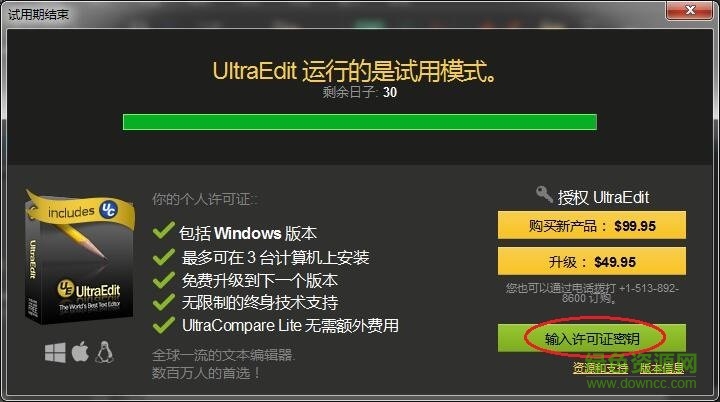
2.先断网、断网、断网(重要的事情说三遍,不然无法继续的),许可证id填:www.winwin7.com,密码填:winwin7(要记住,等会要用到),然后点击”激活“按钮
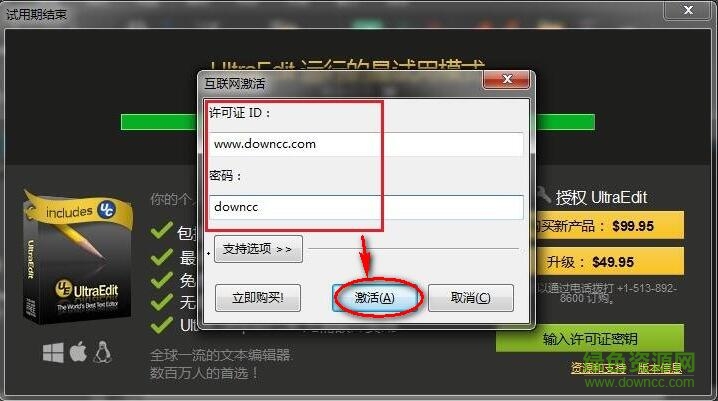
3.上面操作完成后,会提示”连接错误“,我们点击”脱机激活“,会生成一串信息,如下图
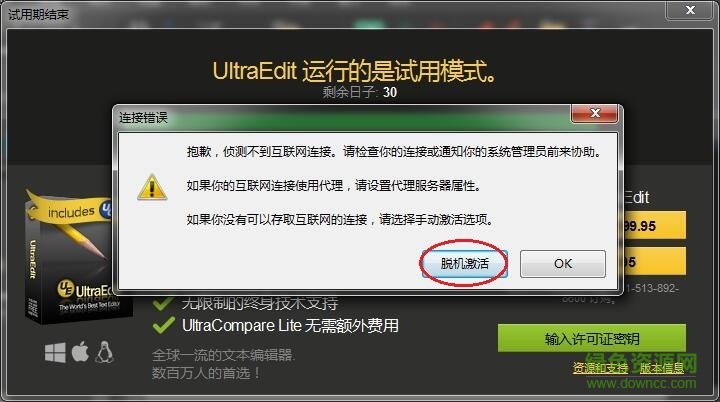
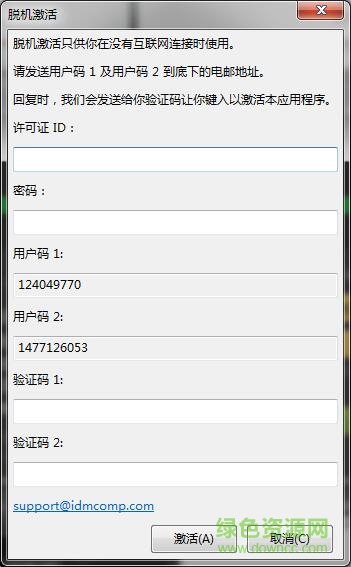
4.打开压缩包中的注册机(由于注册机会被误报,所以小编加密了,解压密码:www.winwin7.com,大家可以放心使用,亲测无毒),将”脱机激活“里面的用户码1和用户码2填入注册机对应位置,然后点击”修改host文件“,再点击”生成“,就会显示验证码
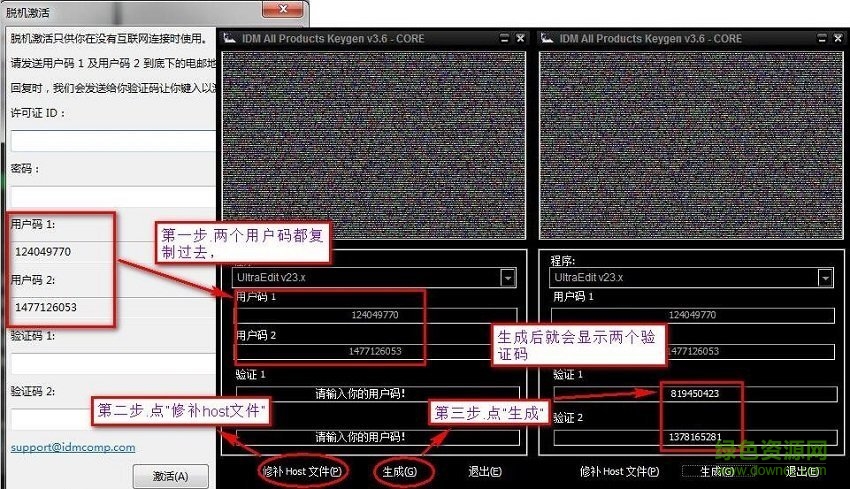
5.将验证码和许可证id,以及密码填入,然后点击”激活“按钮,就会提示”注册/激活成功“
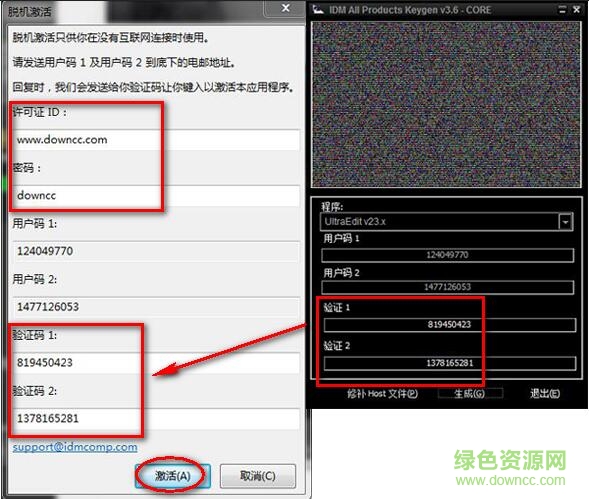
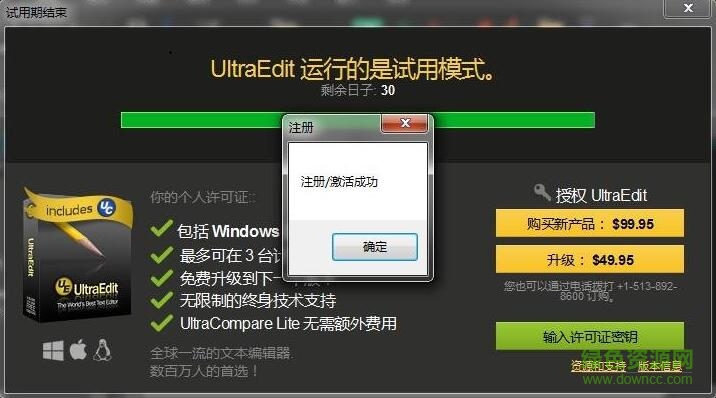
6.经过以上步骤就完成破解,可以打开使用了【x:\IDM Computer Solutions\UltraEdit\uedit64.exe(x代表所放盘)】

ultraedit64新增和改进
1.Unicode支持
2.代码折叠
3.Mulitline查找和替换所有搜索的对话框(查找、替换、在文件中查找、在文件中替换)
4.基于磁盘的文本编辑和大文件处理-支持超过4GB的文件,最小RAM甚至用于多兆字节的文件
5.语法高亮显示--可配置,可预配置为C/ c++、VB、HTML、Java和Perl,具有FORTRAN和LaTex的特殊选项。可以下载多个wordfile
6.10万个单词拼写检查器,支持外语(美式英语、英式英语、荷兰语、芬兰语、法语、德语、匈牙利语、意大利语、西班牙语和瑞典语)
7.SSH / Telnet窗口
8.内置FTP客户端,允许访问具有多个帐户设置和自动登录和保存的FTP服务器。(仅32位)支持SFTP (SSH2)
9.环境选择器--提供预定义的或用户创建的编辑“环境”,可记住所有可停靠窗口、工具栏等状态,方便用户使用。
1.项目/工作空间支持
11.可配置的键盘映射
12.用于自动化任务的集成脚本语言
13.列/块模式编辑
14.十六进制编辑器允许编辑任何二进制文件,显示二进制和ASCII视图
15.命名模板
16.HTML工具栏预先配置为流行的HTML功能
UltraEdit中文破解版功能
1.一个全新的拼写检查器
V25还引入了根据Windows拼写检查API一个全新的拼写检查程序流程。与之前根据Aspell的作用对比,这是一个重要改善,它是以UTF-8文件格式和标识符为准。Windows拼写检查器适用你在电脑操作系统中开启的所有语言(你可以在Windows设置的“区域语言表达”一部分开启他们),并可以像以前的版本一样配备词典选择项。(因为Microsoft在Windows8.1中引入了Windows拼写检查API,UltraEdit必须要在Windows7系统中应用传统Aspell作用。)
2.在文件导出中更新搜索
UltraEditv25为搜索文件输出结果增添了一些有吸引力的新增强功能。最突出的是,搜索过程的新词法突显在眼球上比较容易,而且容许您迅速直接地访问百度搜索。自然,大家可以自定用以“在文件中搜索”输出色调,以满足你在主题风格管理工具的“导出”菜单栏里的喜好。您还可能会留意到伸缩控制,使每一个百度搜索(每一个文件)都能够伸缩。掩藏全部结论以快速查找自己想要的文件,随后进行它是以查询线框配对。
3.依据指定的文字过虑行
是否要依据特定字符串数组或语句过虑文件里的行?应用“首页”菜单栏里的新“筛选器挑选”指令,版本25能够比过去更加轻松。挑选你字符串数组,点一下过滤装置,UltraEdit将掩藏全部不包括字符串数组的行。查看更多标识里的“所有进行”(或者按Ctrl+*)再度表明全部行。
4.内部结构重新构建的UTF-8解决
大家全面了解UltraEdit里的UTF-8解决。尽管v24引入了第一个彻底原生态的Unicode版本的UltraEdit,但v25根据Unicode基本,并且具有重新构建的UTF-8处理表明作用。这对你意味什么?当打开一切大小的小UTF-8文件时,你将见到特性改善,由于文件变换无需再表明该文件。有一些编写实际操作在之前的版本中比较慢,您将会留意到显著的加快。应用非Unicode多字节数编号,如亚洲脚本制作?在v25中,3D渲染和编写特性显著更强。
5.将宏和脚本制作导入到功能分区/工具栏
如果你有定制的宏和脚本制作,现在能把它们导入到工具栏,功能分区或桌面搜索工具栏(QAT)中!UltraEdit将于“自定”提示框上显示前25个载入的宏和脚本制作,大家可以简单的把它们拖放进功能分区或工具栏加上他们。相关如何执行此操控的进一步协助,请参阅相关自定功能分区,自定QAT和自定义工具栏(假如处在菜单栏/工具栏模式中)的联机帮助文章内容。
6.从Windows任务管理器中开启UltraEdit里的文件夹
应用根据文件夹项目做很多的事情?在Windows任务管理器上下文菜单中,UltraEdit一个新的“开启文件夹”选择项促使在文件主视图中载入新项目文件夹越来越易如反掌。以这样的方式开启文件夹后,UltraEdit将于文件主视图“任务管理器”视图里将其显示的是根文件夹。除此之外,只需UltraEdit维持开启情况,UltraEdit将默认“文件开启”和“在文件中搜索”的文件夹部位。
7.点一下书签
人人都想根据点一下来设定书签?如今你能!V25根据一个新的书签装订线引入了点一下书签。您将于号码的右边见到书签排污沟,当它们悬浮在墙上时,鼠标光标将变成书签以标示点一下书签实际操作。您也可以在书签排污沟中右键单击以浏览绝大多数的书签作用。如果你不想看到书签排污沟或者使用电脑鼠标开展此实际操作,能通过在合理布局菜单栏中取消选中它,或者通过右键单击它并挑选“掩藏书签排污沟”来禁止使用它。
8.用以提交FTP连接文件的密匙投射/标志
你们是否了解UltraEdit容许你将工程中的文件夹链接到FTP部位,使你能够把当地变更同歩/传送到FTP服务器?V25根据键投射和功能分区/菜单栏适用因此作用带来新的集成化。在FTP下拉列表和文件标识上下文菜单中应用一个新的“储存并上传至网络服务器”指令一次性在当地储存文件并把它发送至网络服务器。您还可以在高端?设定?键投射中输入此指令的投射。最终,大家可以以在文件夹的上下文菜单中(在“新项目”视图中)挑选此选择项,将UltraEdit设为全自动上传当地存放的FTP连接文件夹的文件。
9.支持定制的HTML按键/标识
V25包含在编号菜单栏(或菜单栏/工具栏模式的HTML工具栏)中自定HTML按键的功效。你可以在高端?设定?HTML客户专用工具中进行自定。
10.对于很多数据优化了XML/JSON管理工具
大数据技术仅仅特别大,大家一直在努力保证UltraEdit的XML和JSON管理工具彻底融入它。因此,己经彻底重新写过了一些部件,促使他们即便在海量数据的情形下也能够迅速且相对高度回应。直接从XML管理工具中翻转并访问您极大的XML算法设计。直接从JSON管理工具中检索非常大的JSON文件,并且在闪存芯片中查看结果。你被吹跑它速率!
11.在文件,工程中搜索更加好的文件夹选择符
大家已经完成一些UI工作中,在应用软件几个地区给予更真实的文件夹选择符。你可以在搜索/更换文件,加上文件夹(到新项目)和设置里点一下好多个一个新的“挑选文件夹”提示框!
以上便是WinWin7小编给大家分享介绍的UltraEdit中文破解版!




 驱动人生10
驱动人生10 360解压缩软件2023
360解压缩软件2023 看图王2345下载|2345看图王电脑版 v10.9官方免费版
看图王2345下载|2345看图王电脑版 v10.9官方免费版 WPS Office 2019免费办公软件
WPS Office 2019免费办公软件 QQ浏览器2023 v11.5绿色版精简版(去广告纯净版)
QQ浏览器2023 v11.5绿色版精简版(去广告纯净版) 下载酷我音乐盒2023
下载酷我音乐盒2023 酷狗音乐播放器|酷狗音乐下载安装 V2023官方版
酷狗音乐播放器|酷狗音乐下载安装 V2023官方版 360驱动大师离线版|360驱动大师网卡版官方下载 v2023
360驱动大师离线版|360驱动大师网卡版官方下载 v2023 【360极速浏览器】 360浏览器极速版(360急速浏览器) V2023正式版
【360极速浏览器】 360浏览器极速版(360急速浏览器) V2023正式版 【360浏览器】360安全浏览器下载 官方免费版2023 v14.1.1012.0
【360浏览器】360安全浏览器下载 官方免费版2023 v14.1.1012.0 【优酷下载】优酷播放器_优酷客户端 2019官方最新版
【优酷下载】优酷播放器_优酷客户端 2019官方最新版 腾讯视频播放器2023官方版
腾讯视频播放器2023官方版 【下载爱奇艺播放器】爱奇艺视频播放器电脑版 2022官方版
【下载爱奇艺播放器】爱奇艺视频播放器电脑版 2022官方版 2345加速浏览器(安全版) V10.27.0官方最新版
2345加速浏览器(安全版) V10.27.0官方最新版 【QQ电脑管家】腾讯电脑管家官方最新版 2024
【QQ电脑管家】腾讯电脑管家官方最新版 2024